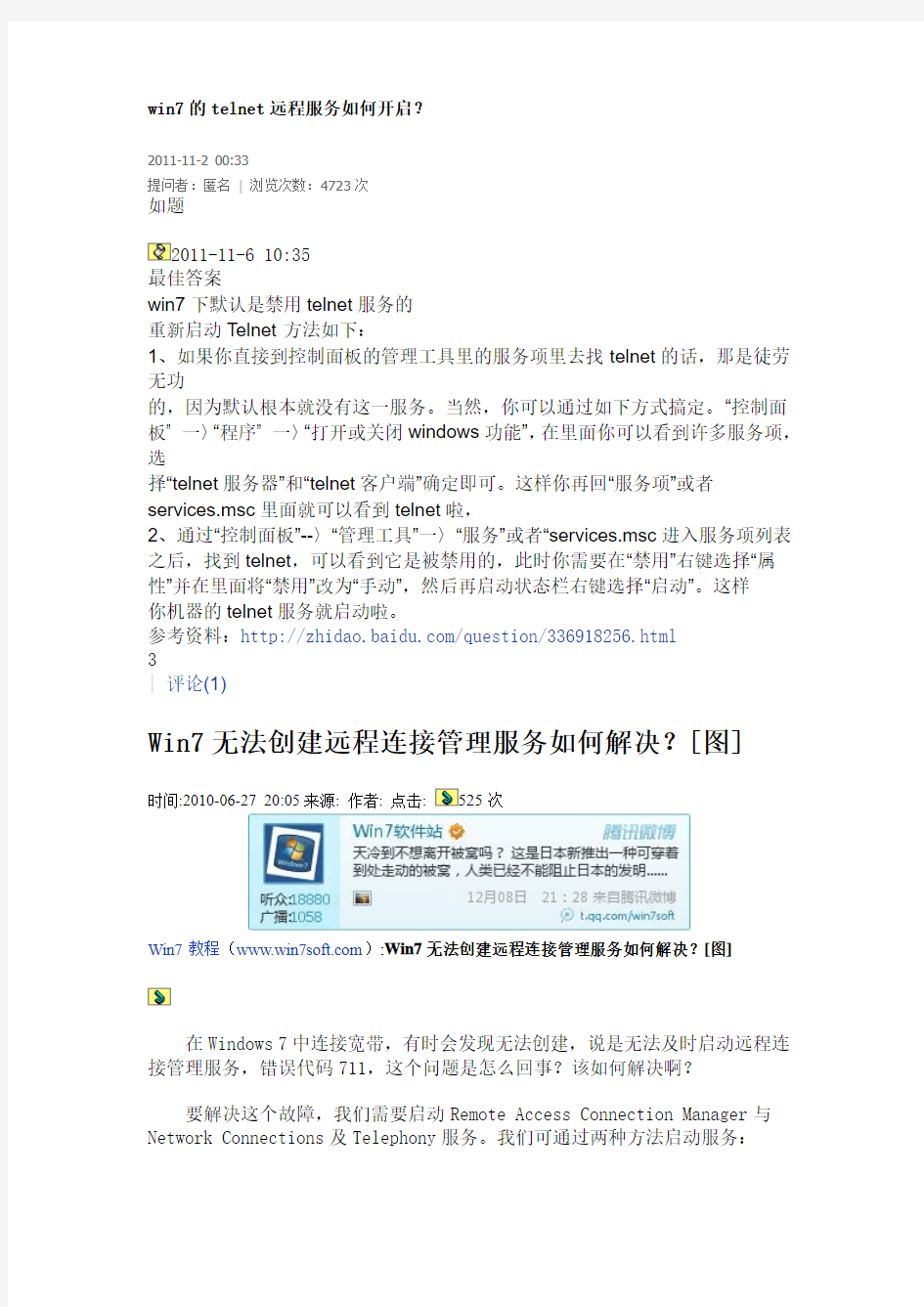
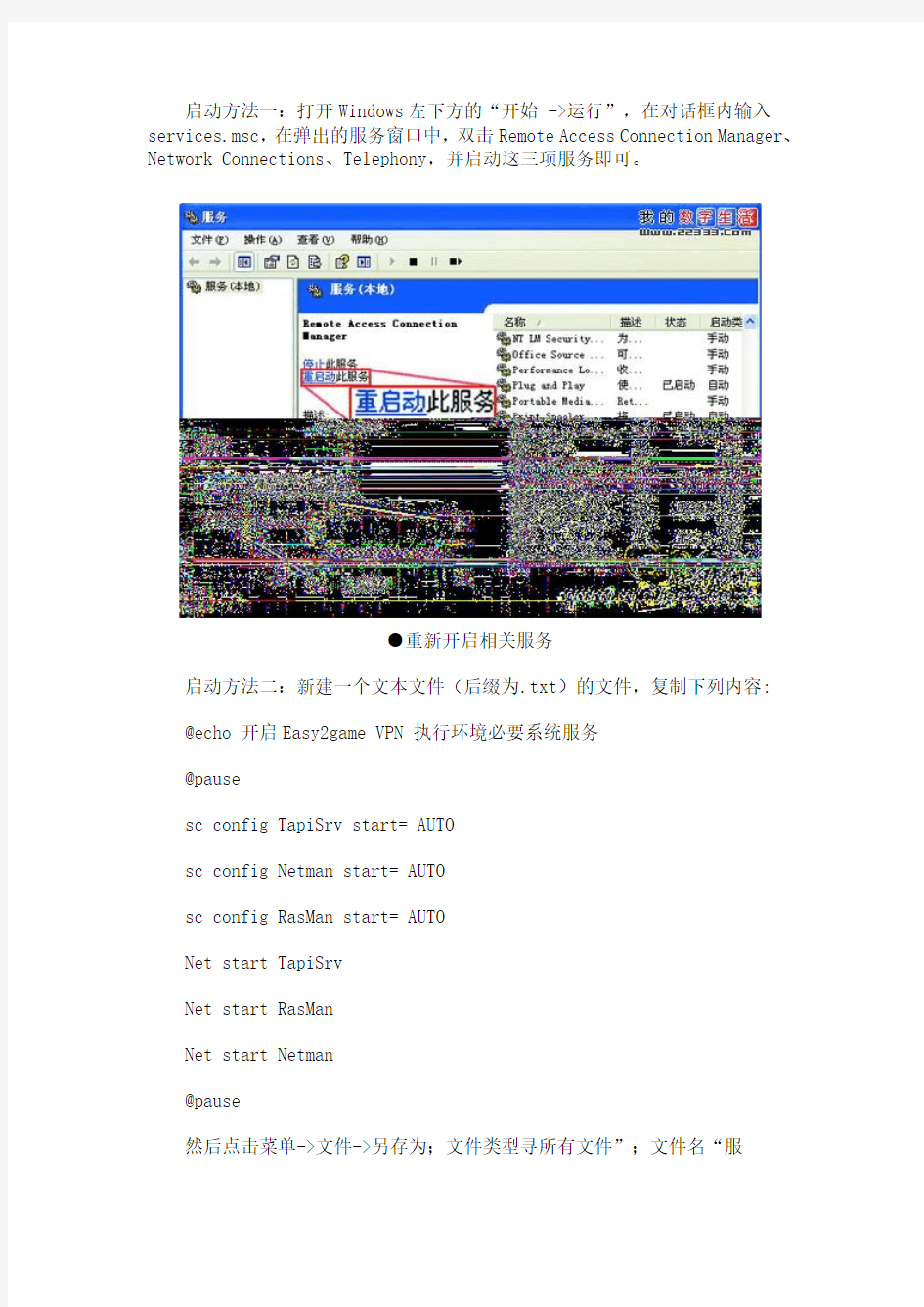
win7的telnet远程服务如何开启?
2011-11-2 00:33
提问者:匿名|浏览次数:4723次
如题
2011-11-6 10:35
最佳答案
win7下默认是禁用telnet服务的
重新启动Telnet方法如下:
1、如果你直接到控制面板的管理工具里的服务项里去找telnet的话,那是徒劳无功
的,因为默认根本就没有这一服务。当然,你可以通过如下方式搞定。“控制面板” 一〉“程序” 一〉“打开或关闭windows功能”,在里面你可以看到许多服务项,选
择“telne t服务器”和“telnet客户端”确定即可。这样你再回“服务项”或者services.msc里面就可以看到telnet啦,
2、通过“控制面板”--〉“管理工具”一〉“服务”或者“services.msc进入服务项列表之后,找到telnet,可以看到它是被禁用的,此时你需要在“禁用”右键选择“属性”并在里面将“禁用”改为“手动”,然后再启动状态栏右键选择“启动”。这样
你机器的telnet服务就启动啦。
参考资料:https://www.doczj.com/doc/a210453841.html,/question/336918256.html
3
|评论(1)
Win7无法创建远程连接管理服务如何解决?[图]
时间:2010-06-27 20:05来源:作者:点击:525次
Win7教程(https://www.doczj.com/doc/a210453841.html,):Win7无法创建远程连接管理服务如何解决?[图]
在Windows 7中连接宽带,有时会发现无法创建,说是无法及时启动远程连接管理服务,错误代码711,这个问题是怎么回事?该如何解决啊?
要解决这个故障,我们需要启动Remote Access Connection Manager与Network Connections及Telephony服务。我们可通过两种方法启动服务:
启动方法一:打开Windows左下方的“开始 ->运行”,在对话框内输入services.msc,在弹出的服务窗口中,双击Remote Access Connection Manager、Network Connections、Telephony,并启动这三项服务即可。
●重新开启相关服务
启动方法二:新建一个文本文件(后缀为.txt)的文件,复制下列内容:
@echo 开启Easy2game VPN 执行环境必要系统服务
@pause
sc config TapiSrv start= AUTO
sc config Netman start= AUTO
sc config RasMan start= AUTO
Net start TapiSrv
Net start RasMan
Net start Netman
@pause
然后点击菜单->文件->另存为;文件类型寻所有文件”;文件名“服
务.bat”;保存好后双击“服务.bat",即可完成系统服务设置。
CentOS开启Telnet服务 Telnet协议是TCP/IP协议族中的一员,是Internet远程登陆服务的标准协议和主要方式。它为用户提供了在本地计算机上完成远程主机工作的能力。在终端使用者的电脑上使用telnet程序,用它连接到服务器。终端使用者可以在telnet 程序中输入命令,这些命令会在服务器上运行,就像直接在服务器的控制台上输入一样。可以在本地就能控制服务器。要开始一个telnet会话,必须输入用户名和密码来登录服务器。Telnet是常用的远程控制Web服务器的方法. 1.安装需要的软件 telnet是默认安装的,telnet-server需要后面安装。 [root@CentOS5 cdrom]# yum install telnet-server [root@CentOS5 cdrom]# rpm -qa | grep telnet telnet-0.17-38.el5 telnet-server-0.17-38.el5 2.启动telnet. 检查下telnet的run level. [root@CentOS5 cdrom]# chkconfig –list | grep telnet ekrb5-telnet: off krb5-telnet: off telnet: off ekrb5-telnet和krb5-telnet好像是增强型的telnent.先开老的。 [root@CentOS5 cdrom]# chkconfig telnet on [root@CentOS5 cdrom]# service xinetd restart //这个应该是可选的。3.登陆尝试 普通用户OK,root输入正确密码出错误提示. CentOS release 5 (Final) Kernel 2.6.18-53.el5 on an i686 login: root Password: Login incorrect 查看log有如下信息。 tail /var/log/secure Mar 17 02:16:55 localhost login: pam_securetty(remote:auth): access denied: tty ‘pts/3′ is not secure ! Mar 17 02:16:59 localhost login: FAILED LOGIN 1 FROM 192.168.160.1 FOR root, Authentication failure 4.解决3中root登陆的阻止条件。这里有两个方法。 方法1: 修改包含pam_securetty的pam配置文件
实验四telnet远程登录 一.实验目的 1.了解掌握远程登录 2.了解系统服务 3. 掌握TELNET应用 二.实验原理 Telnet是进行远程登录的标准协议和主要方式它为用户提供了在本地计算机上完成远程主机工作的能力。通过使用Telnet,Internet用户可以与全世界许多信息中心图书馆及其它信息资源联系。Telnet远程登录的使用主要有两种情况。第一种是用户在远程主祝上有自己的帐号(Account),即用户拥有注册的用户名和口令;第二种是许多Internet主机为用户提供了某种形式的公共Telnet信息资源,这种资源对于每一个Telnet用户都是开放的。Telnet是使用最为简单的Internet工具之一。 Telnet支持的命令有: c- 关闭关闭当前连接 d- 显示显示操作参数 o- 打开主机名[端口]连接到一个主机名(默认端口23) q- 退出退出telnet set- 设置设置选项(要列表,请键入\'set \') sen- 发送将字符串送到服务器 st - 状态打印状态信息 u- 解除设置解除设置选项(要列表,请键入\'unset’ \) h- 帮助打印帮助信息 三.实验内容及步骤 1.防火墙配置,点击开始->控制面板->window防火墙
2.配置防火墙例外选项卡,确保windows防火墙允许转发远程桌面数据包。
3.本地主机登录远程主机 点击开始->所有程序->附件->远程桌面连接。输入远程主机IP地址点击连接。 4.按照提示输入远程主机用户名及密码.
5.用户名密码认证成功即可登录远程主机 6. 远程主机设置。开启telnet服务。在我的电脑点击右键->管理->服务和应用程序->服务
竭诚为您提供优质文档/双击可除win7,远程桌面协议错误 篇一:远程桌面连接windows7常见故障解决方法 远程桌面连接windows7常见故障解决方法 在局域网网络中,我们常常要通过远程桌面连接程序,远程管理共享资源,以便提高工作效率。可是,笔者在远程桌面连接win7系统时,经常会遭遇一些稀奇古怪的远程连接故障;这些故障现象如果不能被及时解决,显然会影响自己的工作效率,那么我们究竟如何才能解决这些故障,让远程管理一帆风顺呢 故障一、连接不稳定 在一台旧计算机系统中,利用远程桌面工具远程连接到win7系统后,尝试通过该连接传输文件时,发现一个容量不大的文件,竟然要传输几分钟的时间,不过有的时候,文件传输速度还是比较正常的。 出现这种故障现象,可能是win7系统启用了网络调谐功能,而旧计算机系统中的网卡设备却不能支持该功能,造成了网络调谐功能无法发挥应用的作用,最终引发了远程连接传输不稳定的现象。因此,在遇到类似上述网络故障时,
在排除网络连接、参数配置等因素后,我们应该重点检查win7系统的网络调谐功能是否启用;如果发现该功能已经被启用的话,可以尝试关闭该功能,看看问题能不能解决。在关闭网络调谐功能时,可以依次单击"开始"、"运行"命令,弹出系统运行对话框,执行"cmd"命令,切换到dos命令行工作窗口;在命令行提示符下,输入"netshinterfacetcpsetglobalautotuninglevel=disabled "命令(如图1所示),按回车键后,关闭网络调谐功能,说不定这样就能解决远程桌面连接传输文件不稳定的故障了。 图1 故障二、密码不能用 笔者在利用本地系统的远程桌面连接程序,与win7系统建立网络连接时,发现只要选择保存登录密码,那么下次进行远程登录操作时,不要输人密码就能登录成功了。当将本地系统添加到系统局域网域后,再次远程桌面连接win7 系统时,发现先前输入的登录密码不能用了,系统弹出了凭据无法工作的错误。 要想解决这种问题,我们应该对本地系统的凭据分配功能进行重新配置,以便让远程桌面连接继续使用原来保存的登录密码。在进行这种配置操作时,先打开本地系统的"开始"菜单,点选"运行"命令,从弹出的系统运行对话框中,输入"gpedit.msc"命令,单击"确定"按钮,打开系统组策略
有时在登陆3389的时候会出现如下提示: 具体的解决办法: 有时候是这个错误提示:由于网络错误,连接被中断,请重新连接到远程计算机 远程连接我肯定是开启了的,防火墙里面3389端口也是打开的,并且连接其他的服务器就可以连接上,说明我本机没问题,用扫描软件,扫描了一下这个服务器,显示IP和端口都是存在的,说明这个服务器网络也没问题,实在没办法,只有不断的测试,后来在系统日志里面看到很多条系统错误信息。其中:严重错误“RDP 协议组件 "DATA ENCRYPTION" 在协议流中发现一个错误并且中断了客户端连接。”引起了我的注意。 几经周折得知这是因为Certificate子键负责终端服务通信中数据信息的认证和加密,它一旦被损坏,终端服务的协议组件就会检测到错误,中断客户机与终端服务器之间的通信。导致Certificate子键损坏的原因很多,如管理员安装和卸载某些系统软件、对终端服务参数的不合理配置等。这时我们需要重置该键值中的内容,才能修复终端服务。 进入注册表编辑器窗口,展开“HKEY_LOCAL_MA CHINE\ SYSTEM\CurrentCon trolSet\Services\TermService\ Parame ters”,找到名为“Certificate”的子键,将它删除,重新启动XP系统或Windows 2000 Server服务器,系统就会重新生成“Certificate”子键,这样客户端就能正常连接到终端服务器了。 在终端服务器出现无法连接的问题后,我们首先要判断这是不是网络故障引起的,检测远程客户端和XP系统 (Windows 2000 Server服务器)是否能够正常连接到网络;然后就要检查终端服务器的加密级别是否设置过高。排除上述原因后,就有可能是“Certificate”子键损坏了。此外,“HKEY_LOCAL _MACHINE\ SYSTEM\Cur rentControlSet\Services\Term Service\Parameters”下的 “X509 Certificate”和“X509 Certificate ID”损坏了也有可能导致终端服务出现问题,它们的修复方法与“Certificate”子键损坏后的修复方法相同。
CentOS5启用Telnet服务详解 配置步骤如下: 一、安装telnet软件包(通常需要两个) 1、telnet(或telnet-client),这个软件包提供telnet 客户端程序; 2、telnet-server,这个软件包提供telnet 服务器端程序; 安装之前先检查系统是否已安装这些软件包,方法如下: [root@CentOS5 /]#rpm –qa |grep telnet 如果没有检测到软件包,则需要进行安装。CentOS5默认已安装了telnet软件包,telnet-server软件包未安装。 从CentOS5安装光盘上获取telnet-server软件包,然后安装。 [root@CentOS5 /]#mount /dev/cdrom /mnt [root@CentOS5 /]#rpm -ivh /mnt/CentOS/telnet-server-0.17-39.el5.i386.rpm 二、启动telnet服务 1、开启服务 方法一:使用ntsysv命令,在出现的窗口中,选中telnet,然后按下OK 。[root@CentOS5 /]#ntsysv 方法二:编辑/etc/xinetd.d/telnet [root@CentOS5 /]#vi /etc/xinetd.d/telnet 将“disable = yes”改为“disable = no” 2、启动服务
[root@CentOS5 /]#service xinetd restart 三、防火墙设置 1、编辑iptables配置文件 [root@CentOS5 /]#vi /etc/sysconfig/iptables 加入: -A RH-Firewall-1-INPUT -m state --state NEW -m tcp -p tcp --dport 23 -j ACCEPT 2、重启iptables服务 [root@CentOS5 /]#service iptables restart 四、测试telnet服务 [root@CentOS5 /]#telnet ip(或者hostname) 如果配置正确,系统提示输入远程机器的用户名和密码 Login: Password: 注:默认只允许普通用户使用telnet。 五、开启root用户使用telnet 由于telnet不是很安全,默认不允许root以telnet进入Linux主机。若要允许root用户telnet,可用下面的方法: [root@CentOS5 /]#vi /etc/pam.d/remote 将“auth required pam_securetty.so”注释掉即可。
【关键字】方法、文件、运行、问题、系统、机制、继续、执行、建立、发现、位置、安全、稳定、网络、根本、资源、重点、方式、作用、速度、设置、管理、服务、支持、发挥、解决、调整、提高 远程桌面连接Windows 7常见故障解决方法在局域网网络中,我们常常要通过远程桌面连接程序,远程管理共享资源,以便提高工作效率。可是,笔者在远程桌面连接Win7系统时,经常会遭遇一些稀奇古怪的远程连接故障;这些故障现象如果不能被及时解决,显然会影响自己的工作效率,那么我们究竟如何才能解决这些故障,让远程管理一帆风顺呢? 故障一、连接不稳定 在一台旧计算机系统中,利用远程桌面工具远程连接到WIN7系统后,尝试通过该连接传输文件时,发现一个容量不大的文件,竟然要传输几分钟的时间,不过有的时候,文件传输速度还是比较正常的。 出现这种故障现象,可能是Win7系统启用了网络调谐功能,而旧计算机系统中的网卡设备却不能支持该功能,造成了网络调谐功能无法发挥应用的作用,最终引发了远程连接传输不稳定的现象。因此,在遇到类似上述网络故障时,在排除网络连接、参数配置等因素后,我们应该重点检查Win7系统的网络调谐功能是否启用;如果发现该功能已经被启用的话,可以尝试关闭该功能,看看问题能不能解决。在关闭网络调谐功能时,可以依次单击"开始"、"运行"命令,弹出系统运行对话框,执行"cmd"命令,切换到DOS命令行工作窗口;在命令行提示符下,输入"netsh interface tcp set global autotuninglev el=disabled"命令(如图1所示),按回车键后,关闭网络调谐功能,说不定这样就能解决远程桌面连接传输文件不稳定的故障了。
《网络协议》实验报告 实验名称:远程登录协议(Telnet) 组别机器号:第六组主机B 班级:网络13-3班 学号:1320020306 姓名:黄腾飞 指导教师:陈虹 成绩:
一、实验目的 1. 掌握Telnet的工作过程 2. 理解Telnet选项协商 二、实验环境 实验拓扑结构(标注IP地址和MAC地址): IP地址:172.16.0.62 MAC地址:002511-53EB30 三、实验内容 1.运行Telnet命令,捕获数据进行分析 2.Telnet选项协商的过程 四、实验过程及结果分析 本实验主机A和B(主机C和D,主机E和F)一组进行。 1.运行Telnet命令,捕获数据进行分析 (1)主机B启动协议分析器进行数据捕获,并设置过滤条件(提取TELNET协议)。 (2)实验环境中的服务器(IP地址:172.16.1.100)上的telnet服务已经启动,使用服务器为本小组提供的帐号,其用户名:group1_1,密码:group1_1。 注:用户名、密码相同,生成规则是:groupx_y(x是组索引,y是主机索引,eg 第一组的主机C使用的用户名和密码为:group1_3)。 主机A在命令行提示符下运行: ①Telnet 172.16.1.100 ②在“Login:”提示符后输入用户名(group1_1)。在“Password:”提示符后输入密码(group1_1)。 ③在虚拟终端上进行一些简单的操作(可不作)。 ④按“CTRL+]”回到Telnet提示符下。 ⑤输入“quit”退出Telnet。
(3)察看主机B捕获的数据,分析Telnet的工作过程。 用户名和密码是一位一位传的。 2.Telnet选项协商的过程 (1)主机B启动协议分析器进行数据捕获,并设置过滤条件(提取Telnet协议)。(2)主机A首先要与Telnet服务器建立一个TCP连接。
登录失败:未授予用户在此计算机上的请求登录类型。无法访问。您可能没有权限使用网络资源。请与这台服务器的管理员联系以查明您是否有访问权限。 登录失败:未授予用户在此计算机上的请求登录类型。无法访问。您可能没有权限使用网络资源。请与这台服务器的管理员联系以查明您是否有访问权限。 如果出现“xxx计算机无法访问,您可能没有权限使用网络资源。请与这台服务器的管理员联系以查明您是否有访问权限”的报错,这可能是计算机的安全设置被改动过了,导致目标计算机无法被访问。可以采取以下步骤解决: 1. 取消简单文件共享。 打开“我的电脑”,在菜单上选择“工具”->“文件夹选项”->“查看”,清除“使用简单文件共享(推荐)”的选择。 2. 启用guest账户。 右键点击“我的电脑”,选择“管理”,选择“本地用户和组”->“用户”,右键点击Guest用户,选“属性”,清除“帐户已停用”的选择。 3. 在组策略中设置,安全策略。 开始--运行--gpedit.msc--计算机配置--windows设置--安全设置--本地策略--“用户权力指派”,双击右边的“从网络访问此计算机”,保证其中有Everyone,双击左边的“拒绝从网络访问此计算机”,保证其是空的。 4. 选择左边的“本地策略”->“安全选项”, a.确认右边的“网络访问:本地帐户的共享与安全模式”为“经典”; b.确认右边的“Microsoft网络客户:为通讯启用数字签名(总是)”为“已停用”; c.确认右边的“Microsoft网络客户:为通讯启用数字签名(如果服务器允许)”为“已启用”; d.确认右边的“Microsoft网络服务器:为通讯启用数字签名(总是)”为“已停用”; e.确认右边的“Microsoft网络服务器:为通讯启用数字签名(如果服务器允许)”为“已启用”。 5.正确配置网络防火墙 1>很多机器安装了网络防火墙,它的设置不当,同样导致用户无法访问本机的共享资源,这时就要开放本机共享资源所需的NetBIOS端口。笔者以天网防火墙为例,在“自定义IP规则”窗口中选中“允许局域网的机器使用我的共享资源”规则,最后点击“保存”按钮,这样就开放了NetBIOS端口。 2>关闭windows自带防火墙。 6.合理设置用户访问权限 网络中很多机器使用NTFS文件系统,它的ACL功能(访问控制列表)可以对用户的访问权限进行控制,用户要访问这些机器的共享资源,必须赋予相应的权限才行。如使用Guest账号访问该机器的CPCW共享文件夹,右键点击该共享目录,选择“属性”,切换到“安全”标签页,然后将Guest账号添加到用户列表中,接着指定Guest的访问权限,至少要赋予“读取”和“列出文件夹目录”权限。如果想让多个用户账号能访问该共享目录,只需要添加Eeryone账号,然后赋予“读取”和“列出文件夹?.. 7、网络协议配置问题, A、网络协议的安装和设置 1.在WinXP中安装NetBEUI协议 对的,你没有看错,就是要在WinXP中安装NetBEUI协议。微软在WinXP中只支持TCP/IP协议和NWLink IPX/SPX/NetBIOS兼容协议,正式宣布不再支持NetBEUI协议。但是在建立小型局域网的实际使用中,使用微软支持的两种协议并不尽如人意。比如,在解决网上邻居慢问题的过程中,笔者采用了诸多方法后网上邻居的速度虽然好一点,但还是慢如蜗牛;另外,在设置多块网卡的协议、客户和服务绑定时,这两种协议还存在BUG,多块网卡必须同时绑定所有的协议(除NWLink NetBIOS)、客户和服务,即使你取消某些绑定重启后系统又会自动加上,这显然不能很好地满足网络建设中的实际需要。而当笔者在WinXP中安装好NetBEUI协议后,以上两个问题都得到圆满的解决。
win7下telnet的启用及常用命令 首先,出于安全考虑,win7已经禁用了telnet这一功能。 知道了这一点就不奇怪为什么在win7下不能使用telnet了,下面就详细介绍下如何重新开启telnet服务: 1、如果你直接到控制面板的管理工具里德服务项里去找telnet的话,那是徒劳无功的,因为默认根本就没有这一服务。当然,你可以通过如下方式搞定。“控制面板”-->“程序”-->“打开或关闭windows功能”,在里面你可以看到许多服务项,选择“telnet服务器”和“telnet客户端”确定即可。这样你再回“服务项”或者services.msc里面就可以看到telnet啦. 2、通过“控制面板”-->“管理工具”-->“服务”或者services.msc进入服务项列表之后,找到telnet,可以看到它是被禁用的,此时你需要在“禁用”处右键选择“属性”并在里面将“禁用”改为“手动”,然后再启动状态栏右键选择“启动”。这样你机器的telnet服务就启动啦。 3、处于安全考虑,win7下很多服务必须将相应的用户添加到组中才能使用,否则无法使用。因此,你需要通过“我的电脑”-->“管理”-->“本地用户和 组”-->“组”-->“TelnetClients”-->“添加”将你的用户添加进去。这样你就可以使用telnet服务啦。 4、在MS-Dos下,输入telnet ,然后输入?/h可以看到telnet的帮助已经相关设置信息,如设置回显set localecho。 5、熟悉之后,就可以通过telnet host port进行远程连接啦,当然端口检测也就不是问题。 Telnet 命令 Telnet 命令允许您与使用Telnet 协议的远程计算机通讯。运行Telnet 时可不使用参数,以便输入由Telnet 提示符(Microsoft Telnet>) 表明的Telnet 上下文。可从Telnet 提示符下,使用Telnet 命令管理运行Telnet 客户端的计算机。 Telnet 客户端命令提示符接受以下命令: 命令描述 open 使用openhostname 可以建立到主机的Telnet 连接。 close 使用命令close 命令可以关闭现有的Telnet 连接。 display 使用display 命令可以查看Telnet 客户端的当前设置。 send 使用send 命令可以向Telnet 服务器发送命令。支持以下命令:
telnet 远程登录交换机典型配置指导
[H3C-luser-guest]password simple 123456 [H3C-luser-guest]service-type telnet level 3 [H3C-luser-guest]quit [H3C]user-interface vty 0 [H3C-ui-vty0]authentication-mode scheme [H3C-ui-vty0]quit [H3C]save The configuration will be written to the device. Are you sure?[Y/N]y
Please input the file name(*.cfg)(To leave the existing filename unchanged press the enter key): Now saving current configuration to the device. Saving configuration. Please wait... ... Unit1 save configuration flash:/20111025.cfg successfully [H3C] %Apr 3 17:39:34:984 2000 H3C CFM/3/CFM_LOG:- 1 -Unit1 saved
如何远程连接服务器 大多数的公司、网站、论坛的服务器都是放在机房叫人托管,因此挑选托管机房是一件很重要也很头疼的事,虽然每个机房都说是24小时留人值守,但事实是服务器真宕机的时候,打电话叫人重启,对方总能找到理由拖上半天才给你重启,给公司和网站论坛带来麻烦甚至造成经济损失。为此,南宁网络人电脑有限公司推出了一套方便、简捷的远程控制解决方案:通过电话唤醒技术远程重启计算机,解决无人值守的问题,再配合免费的网络人(Netman)远程控制软件,实现远程控制电脑:远程运行软件程序、上传下载和修改文件、远程开启外接设备等! 详情咨询:https://www.doczj.com/doc/a210453841.html,/hardware.asp 第一步:远程开机 将网络人开机卡插在计算机的PCI 插槽上,不需要其他软件配合,不需要在电脑上安装驱动,打个电话,就能远程开机。网络人开机卡,有固话和手机两个版本。固话版需要从电话机上分出一根电话线插到开机卡上;如果你的电脑旁没有座机,可以选择手机版,在控制上放置一张手机卡。开机卡安装好后,只要拨打该电话或手机号,即可实现远程开机,简单实用,快捷稳定。 简单人性化的开机方法:
拨打接在开机卡上的电话或手机,在过了30一50秒的等待时间,如无人接听,将进入启动平台,这时语音提示输入登陆密码进行验证,验证密码正确之后,便可以根据语音提示来对电脑进行开关机的操作了: 按1#键,相当于手工按了一下电脑面板上的开机按键,电脑启动。 按2#键,相当于手工按了一下电脑面板上的开机按键,电脑关闭。如果电脑已经处于关机状态下,就会提示指令无效。 按3#键,可以修改响铃时间。需要提醒大家的是,一般的电话响铃时间都不会超过50秒,如果超过就自动挂机了,因此提醒大家设置响铃时间时不要超过50秒。 按下4#键,可以修改登陆密码,默认的登陆密码是123456 ,大家在使用时最好更改为6位数的其他密码。 按下5#键,相当于手工持续按下电脑面板上的开机按键6秒钟。电脑在死机的情况下,就可以通过这一功能,强制关闭电脑。过几分钟后,再重新启动就可以了。 如果你忘记了登陆密码,可以按下电话插口旁的复位键,得设置恢复到出厂设置,密码将复原为123456。 第二步:远程控制、操作计算机 安装完成后,还可以通过网络人(Netman)配套的远控软件对电脑进行远程控制。 网络人(Netman)个人版是一款可以穿透内网、完全免费、超级安全的远程控制软件。支持远程隐性监控对方屏幕,遥控键盘、鼠标,远程上传、下载、修改、运行文件……就像操作自己电脑一样方便,大大提高远程办公效率。
大家都知道,Telnet协议是TCP/IP协议族中的一员,是Internet远程登陆服务的标准协议和主要方式。它为用户提供了在本地计算机上完成远程主机工作的能力。在终端使用者的电脑上使用telnet程序,用它连接到服务器。终端使用者可以在telnet程序中输入命令,这些命令会在服务器上运行,就像直接在服务器的控制台上输入一样。可以在本地就能控制服务器。要开始一个telnet会话,必须输入用户名和密码来登录服务器。Telnet是常用的远程控制Web服务器的方法。 Telnet 命令使用方法 Telnet 命令允许您与使用Telnet 协议的远程计算机通讯。运行Telnet 时可不使用参数,以便输入由Telnet 提示符(Microsoft Telnet>) 表明的Telnet 上下文。可从Telnet 提示符下,使用Telnet 命令管理运行Telnet 客户端的计算机。 Telnet 客户端命令提示符接受以下命令: open : 使用openhostname 可以建立到主机的Telnet 连接。 close : 使用命令close 命令可以关闭现有的Telnet 连接。 display : 使用display 命令可以查看Telnet 客户端的当前设置。 send : 使用send 命令可以向Telnet 服务器发送命令。支持以下命令: ao : 放弃输出命令。 ayt : “Are you there”命令。 esc : 发送当前的转义字符。 ip : 中断进程命令。 synch : 执行Telnet 同步操作。 brk : 发送信号。 上表所列命令以外的其他命令都将以字符串的形式发送至Telnet 服务器。例如,sendabcd 将发送字符串abcd 至Telnet 服务器,这样,Telnet 会话窗口中将出现该字符串。 quit 使用quit 命令可以退出Telnet 客户端。 set 使用带有下列参数之一的set 命令为当前会话配置Telnet 客户端。 bsasdel Backspace 将作为删除而发送。 codeset option 只有当语言设置为日语时才可用。将当前代码集设置为选项,可以为下列选项之一:? Shift JIS ? Japanese EUC ? JIS Kanji ? JIS Kanji (78) ? DEC Kanji ? NEC Kanji 应该在远程计算机上设置相同的代码集。默认情况下,Telnet 客户端使用光栅字体。使用这些代码集访问远程计算机之前,您必须配置Telnet 客户端以使用TrueType 字体,从而确保正确地显示字符。 crlf 新行模式:导致Return 键发送0x0D, 0x0A。 delasbs Delete 将作为退格键发送。
linux下配置telnet 服务 Telnet服务的配置步骤如下:(基于redhat linux) 一、安装telnet软件包(通常要两个)。 1、 telnet-client (或 telnet),这个软件包提供的是 telnet 客户端程序; 2、是 telnet-server 软件包,这个才是真正的 Telnet server 软件包! 安装之前先检测是否这些软件包已安装,方法如下: [root@wljs root]#rpm –q telnet [root@wljs root]#rpm –q telnet-client [root@wljs root]#rpm –q telnet-server 或者 rpm -qa |grep telnet 如果没有检测到软件包,需要进行安装,red hat linux 9默认已安装了client软件包,一般只要安装telnet-server软件包即可:(安装包在光盘内也可在在网络上下载安装) 因为telnet服务是依存于xinetd服务的所以先要确定安装了xinetd包 2、安装软件包 #rpm –i telnet-0.17-25.i386.rpm #rpm –i telnet-server-0.17-25.i386.rpm (使用光盘的安装的具体命令 mount /dev/cdrom /mnt cp telnet-server-0.17-25.i386.rpm /tmp tar -zxf telnet-server-0.17-25.i386.rpm再执行安装命令 二、启动telnet服务 1、开启服务 方法一:使用ntsysv,在出现的窗口之中,将 telnet 勾选起来,然后按下OK 即可! 方法二: .d/telnet #vi /etc/xinetd.d/telnet [root@test root]# vi /etc/xinetd.d/telnet 找到 disable = yes<==就是改这里,将 yes 改成 no 即可!服务预设是关闭的
『Linux学习笔记』Telnet远程登录配置及使用
首先查看当前系统是否安装了telnet-server 软件包:rpm -qa | grep telnet 如果没有安装,在Linux第三张光盘下查找到telnet-server-0.17-25.i386.rpm包,然后安装。或者在终端下键入: redhat-config-packages,选择基本配置项中的TELNET。安装命令:rpm -ivh telnet-server-0.17-25.i386.rpm。 默认情况下LINUX没有开启TELNET服务,如何开启? vi /etc/xinetd.d/telnet 将Disable改为no(必须是ROOT权限)。 如何修改默认的23端口? cat /etc/services
找到TELNET修改。 设置根用户可以直接远程登录。 Red Hat Linux 9默认不能使用根用户远程登录,我们可以先用普通用户登录,再用SU命令切换为ROOT用户。另外,也可以修改/etc/pam.d/login文件来实现,只需将此文件的第二行注释掉即可。 注释就在前面加个#,或者mv /etc/securetty /etc/securetty.bak 限制登录设置。 为了提高telnet的登录安全性,可以通过限制
访问IP地址以及访问时间段来尽可能的提高安全性。我们只需要修改/etc/xinetd.d/telnet文件,增加限制信息,然后重新启动TELNET服务。 service telnet { disable=no ind=192.168.1.100 #考虑到服务器有多个IP,这里设置本地telnet服务器IP,远程只能telnet #192.168.1.100才能进入 only_from=192.168.1.0/32 #只允许192.168.1.0-192.168.1.255该网段进入 only_from=https://www.doczj.com/doc/a210453841.html, #只有教育网才能进入! o_access=192.168.1.{4.5} #限制192.168.1.4和192.168.1.5两个IP登录
修改远程桌面的端口+防火墙设置(最详细) Windows系统中的远程终端服务是一项功能非常强大的服务,其默认的端口号3839很容易成为入侵者长驻主机的通道,使用户电脑成为通常称为的“肉鸡”,受入侵者远程操控,盗取用户重要资料和隐私信息,是非常严重的网络安全隐患。因此,在使用远程终端服务时,有必要将默认端口号改成其他值。网上很多方法只介绍了通过注册表修改端口号,但是如果用户防火墙开启,光修改端口号是不行的。 本人最近按照网上很多方法修改端口号,并不能成功连接。经过一番研究,原来与防火墙有关。下面把整个详细过程分享给大家,以windows7为例说明如何通过修改默认端口以及相应的防火墙规则,使用户既能成功远程连接,同时有效的防范黑客的入侵。 工具/原料 电脑 windows 7操作系统 方法/步骤 开启远程桌面功能:鼠标右击桌面上的“计算机”图标,选择“属性”,在弹出的窗口中选择“远程设置”,在接下来弹出的窗口中“远程桌面”区域选择“允许运行任意版本远程桌面的计算机连接”或“只允许运行带网络级身份验证的远程桌面的计算机连接”,这里我们选
择“允许运行任意版本远程桌面的计算机连接”项,如下图。(注意:要为windows登录用户设置密码,否则无法实现远程登录) 更改远程桌面默认的端口号(1):点击桌面左下角“开始”,在搜索框中输入“regedit”,回车打开注册表,进入以下注册表项“HKEY_LOCAL_MACHINE/SYSTEM/CurrentControlSet/Contro l/Terminal Server/Wds/rdpwd/Tds/tcp”,在右侧找到PortNamber,可以看见其默认值是3389,修改成所希望的端口(2000-65535间选择)即可,这里我们以34567为例,注意使用十进制。见下图:
一、实验目标 掌握采用telnet方式配置交换机的方法 二、技术原理 ?配置交换机的管理IP地址(计算机的IP地址与交换机管理IP地址在同一网段); ?为telnet用户配置用户名和登录口令: Switch(config)#enble password xxxx //设置进入特权模式的密码; Switch(config-line)#password xxxx //可以设置通过console端口连接设备及telnet远程登录时所需要的密码。 Switch(config)#line console 0 Switch(config-line)#password xxxx //设置通过console端口连接设备的密码 Switch(config-line)#login Switch(config)#line vty 0 4 Switch(config-line)#password xxxx //设置telnet远程登录密码 Switch(config-line)#login 三、实验步骤 实验拓扑 Switch>en Switch#conf t Enter configuration commands, one per line. End with CNTL/Z. 1、配置交换机的管理IP地址 Switch(config)#interface vlan 1 //默认情况下交换机所有端口都处于vlan 1 当中 Switch(config-if)#ip address 192.168.1.1 255.255.255.0 //配置交换机管理IP地址 Switch(config-if)#no shutdown //开启Interface Vlan1 %LINK-5-CHANGED: Interface Vlan1, changed state to up Switch(config-if)# %LINEPROTO-5-UPDOWN: Line protocol on Interface Vlan1, changed state to up
Windows服务器学习篇:服务器远程桌面连接与退出 简单介绍一下Windows服务器上的远程桌面连接和退出 远程桌面是管理Windows服务器的首选,不仅仅是因为系统自带,还有它的方便性,本地磁盘和远程服务器之间的文件共享也是一个因素。 连接 1、先给服务器配置一个固定IP,并根据环境设置好网关、掩码,如果是外网服务器还要配置好DNS。
2、服务器开启远程桌面功能 在防火墙中将远程桌面添加为例外
3、修改默认端口。远程桌面的默认端口是3389,为了安全起见应该修改它。 1)先在防火墙中添加一条入站规则,端口9833。 2)分别修改注册表 [HKEY_LOCAL_MACHINE\SYSTEM\CurrentControlSet\Control\Terminal Server\Wds\rdpwd\Tds\tcp]和 [HKEY_LOCAL_MACHINE\SYSTEM\CurrentControlSet\Control\Tenninal Server\WinStations\RDP-Tcp]中的PortNamber的值为9833。 4、在客户端,打开远程桌面连接软件,输入192.168.1.222:9833,最后输入用户名、密码登录即可。
5、在确定新端口生效后,把默认的3389端口禁用。1)在防火墙例外中将远程桌面去掉。 2)在防火墙入站规中将远程桌面(Tcp-In)禁用。
退出 远程连接退出时最好不要直接按面板上的x按钮。 正确的步骤为:点击注销中的断开连接 或者 任务管理器,用记栏点击断开。
这样才是正确的连接断开方式。
Telnet远程登录基本概念解析 Telnet的应用不仅方便了我们进行远程登录,也给hacker们提供了又一种入侵手段和后门,但无论如何,在你尽情享受Telnet所带给你的便捷的同时,你是否真正的了解Telnet 呢? 一摘要 Telnet的应用不仅方便了我们进行远程登录,也给hacker们提供了又一种入侵手段和后门,但无论如何,在你尽情享受Telnet所带给你的便捷的同时,你是否真正的了解Telnet 呢? 二远程登录 Telnet服务虽然也属于客户机/服务器模型的服务,但它更大的意义在于实现了基于Telnet协议的远程登录(远程交互式计算),那么就让我们来认识一下远程登录。 1 远程登陆的基本概念 先来看看什么叫登录:分时系统允许多个用户同时使用一台计算机,为了保证系统的安全和记帐方便,系统要求每个用户有单独的帐号作为登录标识,系统还为每个用户指定了一个口令。用户在使用该系统之前要输入标识和口令,这个过程被称为'登录'。 远程登陆是指用户使用Telnet命令,使自己的计算机暂时成为远程主机的一个仿真终端的过程。仿真终端等效于一个非智能的机器,它只负责把用户输入的每个字符传递给主机,再将主机输出的每个信息回显在屏幕上。 2 远程登陆的产生及发展 我们可以先构想一个提供远程文字编辑的服务,这个服务的实现需要一个接受编辑文件请求和数据的服务器以及一个发送此请求的客户机。客户机将建立一个从本地机到服务器的TCP连接,当然这需要服务器的应答,然后向服务器发送键入的信息(文件编辑信息),并读取从服务器返回的输出。以上便是一个标准而普通的客户机/服务器模型的服务。 似乎有了客户机/服务器模型的服务,一切远程问题都可以解决了。然而实际并非你想象的那样简单,如果我们仅需要远程编辑文件,那么刚才所构想的服务完全可以胜任,但假如我们的要求并不是这么简单,我们还想实现远程用户管理,远程数据录入,远程系统维护,想实现一切可以在远程主机上实现的操作,那么我们将需要大量专用的服务器程序并为每一个可计算服务都使用一个服务器进程,随之而来的问题是:远程机器会很快对服务器进程应接不暇,并淹没在进程的海洋里(我们在这里排除最专业化的远程机器)。 那么有没有办法解决呢?当然有,我们可以用远程登录来解决这一切。我们允许用户在远地机器上建立一个登录会话,然后通过执行命令来实现更一般的服务,就像在本地操作一样。这样,我们便可以访问远地系统上所有可用的命令,并且系统设计员不需提供多个专用地服务器程序。
在被连接上的电脑设置: 第一,在计算机图标右击,选择属性,在打开的“系统”窗口点击“远程设置”,在弹出的系统属性中的的“远程”选项窗口中选择“允许运行任意版本远程桌面的计算机连接”。如下图: (1)选择“不允许连接到这台计算机”可以阻止任何人使用远程桌面或 RemoteApp 连接到您的计算机。 (2)选择“允许运行任意版本远程桌面的计算机连接”可以允许使用任意版本的远程桌面或RemoteAp的人连接到您的计算机。如果您不知道其他人正在使用的远程桌面连接的版本,这 是一个很好的选择,但是安全性较第三个选项低。 (3)选择“只允许运行带网络级身份验证的远程桌面的计算机连接”可以允许使用运行带网络级身份验证的远程桌面或 RemoteApp 版本计算机的人连接到您的计算机。如果您知道将要连接 到您计算机的人在其计算机上运行 Windows 7,这是最安全的选择。(在 Windows 7 中, 远程桌面使用网络级身份验证。)
第二、进入“控制面板”选择“用户账户和家庭安全”,给这台需要被登录的计算机设置账户密码。注意:被登录的计算机都要需要设置账户密码才可以通过远程桌面来连接. 另一联网电脑上的设置: (1) 另外一台计算机上,点击左下角的开始图标,在搜索框中输入命令”MSTSC“,点击打开。在弹出 的对话框中输入需要连接的计算机的IP地址,然后点击“连接”
(2) 点击连接后,又会弹出一个窗口,这时输入刚才设定好的账户密码,点击“确定”。确定后,计算机 显示器上就出现了另外一台计算机的桌面,远程桌面连接成功了。 注意:有时完成上面步骤点击连接后会出现下面情况,点击“是”即可成功连接远程桌面。